4 월 업데이트 2024: 우리의 최적화 도구를 사용하여 오류 메시지를 받지 않고 시스템 속도를 늦추십시오. 지금 다운로드 이 링크
- 다운로드 및 설치 여기에 수리 도구.
- 컴퓨터를 스캔하도록 합니다.
- 그러면 도구가 컴퓨터 수리.
0x8024002E 오류는 Windows Update 서비스가 차단되었음을 나타냅니다. 이 오류에는 맬웨어, 잘못된 게이트웨이, 바이러스 백신 및 WU 충돌, 잘못된 WU 구성 등의 여러 가지 원인이 있습니다. 0x8024002E 오류의 정확한 원인을 아직 명확하게 밝히지 않았으므로이 기사에서는 가능한 모든 수정 0x8024002E을 제시합니다.
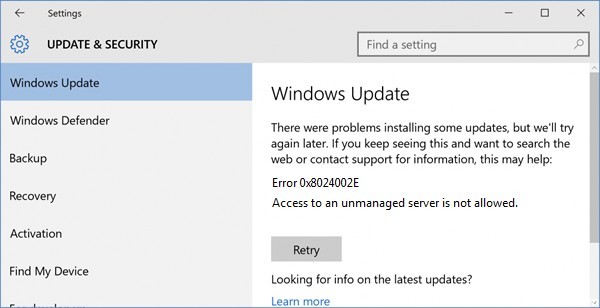
Windows 10 0x8024002e 오류 코드는 Windows 업데이트를 나타냅니다. 서비스. 오류 코드가 화면에 나타나면 Windows 업데이트 서비스가 차단되었거나 작동하지 않는다는 의미입니다. 이 오류 코드는 컴퓨터에서 지연을 초래할 수 있으며 정상적인 작동 중에 시스템이 멈출 수 있습니다. 오류는 다음과 같습니다.
“업데이트 설치에 문제가 있었지만 나중에 다시 시도하겠습니다. 이 동영상을 계속보고 있고 웹을 검색하거나 기술 지원에 문의하여 자세한 정보를 얻으려면 다음과 같이하십시오. (0x8024002e)”.
Windows 0에서 80242424002x10e 오류를 수정하는 방법 :
Windows Update 속성을 Automatic으로 설정하십시오.
2024년 XNUMX월 업데이트:
이제 이 도구를 사용하여 파일 손실 및 맬웨어로부터 보호하는 등 PC 문제를 방지할 수 있습니다. 또한 최대 성능을 위해 컴퓨터를 최적화하는 좋은 방법입니다. 이 프로그램은 Windows 시스템에서 발생할 수 있는 일반적인 오류를 쉽게 수정합니다. 손끝에 완벽한 솔루션이 있으면 몇 시간 동안 문제를 해결할 필요가 없습니다.
- 1 단계 : PC 수리 및 최적화 도구 다운로드 (Windows 10, 8, 7, XP, Vista - Microsoft Gold 인증).
- 2 단계 : "스캔 시작"PC 문제를 일으킬 수있는 Windows 레지스트리 문제를 찾으십시오.
- 3 단계 : "모두 고쳐주세요"모든 문제를 해결합니다.
Windows Update 속성을 manual로 설정하면 Windows 0에서 8024002x10e 오류 코드가 발생할 수 있음을 감지하고 Windows Update 속성을 변경해보십시오. 이 서비스 속성을 자동으로 설정하십시오. 아래 단계를 적용하십시오.
Step 1 : 작업 관리자를 엽니 다.
2 단계 : 서비스 탭 클릭-> 창 하단에서 "서비스 열기"를 찾습니다.
3 단계 : 새 창이 나타나면 아래로 스크롤하여 목록에서 "Windows Update"옵션을 두 번 클릭합니다. 속성 창이 나타납니다.
4 단계 : 아래 그림과 같이 자동 시작 유형을 선택하십시오. 적용, 시작, 확인을 차례로 클릭하십시오.
Windows 업데이트 문제 해결사 실행

Windows Update 문제 해결사는 운영 체제를 자동으로 검색하고 복구하는 데 사용되는 기능입니다.
- Windows + X를 누르고 제어판을 선택하십시오.
- 검색 창에 "문제 해결"을 입력합니다. 목록에 편의점이 나타나면 클릭하십시오.
- 시스템 및 보안에서 Windows 업데이트 문제 수정을 클릭합니다.
바이러스 백신 프로그램을 해제하십시오.
Windows 10 PC에 바이러스 백신 프로그램이 설치되어있는 경우 먼저 바이러스 백신 프로그램을 해제하고 도움이되는지 확인하십시오. Windows 10은 여전히 새롭고 많은 바이러스 백신 프로그램이 충돌 할 수 있습니다. 그러나 Windows 10과 원활하게 작동하도록 바이러스 백신 프로그램을 변경 한 회사가 있습니다.
바이러스 백신을 비활성화하고 업데이트를 확인하여 시스템을 업데이트하지 못하게하고 0x8024002e 오류를 표시하지 않는지 확인해야합니다.
Windows Update 레지스트리 변경

바이러스 공격 또는 맬웨어가 Windows Update 레지스트리를 수정 한 경우이 방법으로 문제가 해결됩니다.
- Windows 키 / 시작 키 + R을 눌러 프로그램을 엽니 다.
- 입력란에 regedit를 입력하고 Enter 키를 누릅니다.
- HKEY_LOCAL_MACHINE \ Software \ Policies \ Microsoft \ Windows \ WindowsUpdate 키를 찾으십시오.
- DisableWindowsUpdateAccess의 값이 1이면 0로 변경하십시오.
- "Regedit"를 닫아 변경 사항을 확인하십시오.
- Windows 업데이트 서비스를 다시 시작하십시오.
- Windows Update 다운로드를 다시 시작하십시오.
- 변경 사항을 고려하기 위해 컴퓨터를 재시작해야 할 수도 있습니다.
https://www.reddit.com/r/SCCM/comments/7ifqs9/windows_search_for_updates_error_0x8024002e/
전문가 팁 : 이 복구 도구는 리포지토리를 검색하고 이러한 방법이 효과가 없는 경우 손상되거나 누락된 파일을 교체합니다. 문제가 시스템 손상으로 인한 대부분의 경우에 잘 작동합니다. 또한 이 도구는 시스템을 최적화하여 성능을 최대화합니다. 그것은에 의해 다운로드 할 수 있습니다 여기를 클릭

CCNA, 웹 개발자, PC 문제 해결사
저는 컴퓨터 애호가이자 실습 IT 전문가입니다. 컴퓨터 프로그래밍, 하드웨어 문제 해결 및 수리 분야에서 수년간의 경험을 갖고 있습니다. 저는 웹 개발과 데이터베이스 디자인 전문입니다. 네트워크 디자인 및 문제 해결을위한 CCNA 인증도 받았습니다.

